"Estoy trabajando en un proyecto de realidad virtual, que básicamente necesita mostrar cómo se puede usar la realidad virtual inmersiva en nuestro negocio, para poder hacer esto, necesito capturar el juego mientras juego juegos de realidad virtual, pero ¿cómo grabar juego de realidad virtual ?"
Como tecnología peculiar, la realidad virtual no es algo parecido a compartir tus experiencias con otros. Aunque puedes disfrutar del mundo inmersivo, es difícil compartirlo con tus amigos. Afortunadamente, esta guía le dirá tres formas de grabar juegos de realidad virtual en la computadora.
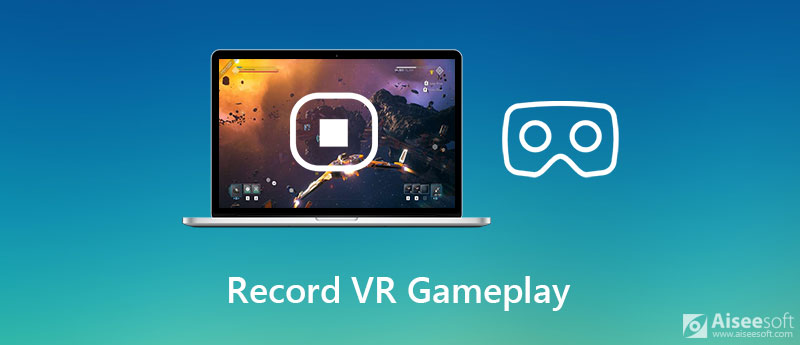
Cuando se trata de grabar juegos de realidad virtual en la computadora, puede hacerlo tan simple como capturar juegos tradicionales si tiene una herramienta poderosa. Aiseesoft Screen Recorder, por ejemplo, es una increíble grabadora de juegos de realidad virtual para PC y Mac.

Descargas
Aiseesoft Screen Recorder: la mejor grabadora de juegos de realidad virtual
100% Seguro. Sin anuncios.
100% Seguro. Sin anuncios.
Inicie la mejor grabadora de juegos de realidad virtual una vez que la instale en su computadora. Luego elija Video Recorder para ingresar a la interfaz principal. Aquí puede hacer clic en el botón Configuración y restablecer las opciones relacionadas con la salida, la tecla de acceso rápido y más.
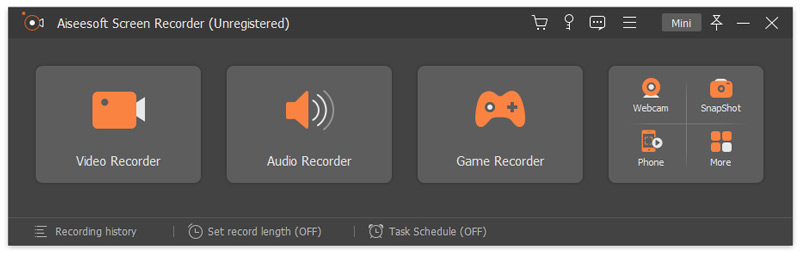
Para la grabación de juegos de realidad virtual, activa Pantalla y seleccionar Full para grabar toda la pantalla. Si solo desea capturar un área específica, elija Personalizado. Habilitar Sistema de sonido y ajustar el volumen. Grabará el juego de realidad virtual junto con el audio. Por supuesto, puede superponer sus reacciones a la grabación habilitando Webcam y Micrófono también. A continuación, conecte sus auriculares VR, juegue y haga clic en el REC botón para comenzar a grabarlo.
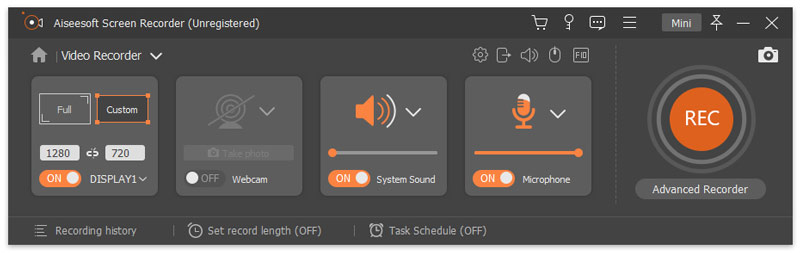
Siempre que desee detener la grabación del juego VR, haga clic en el botón Detener botón en la barra de herramientas. Luego, quítese el auricular VR y accederá a la ventana de vista previa. Reproduzca la grabación en el reproductor multimedia integrado y haga clic en el Guardar botón si está satisfecho. Si hay clips no deseados, elimínelos con el Cortar funcionalidad. Ahora, puedes compartir el juego de realidad virtual con tus amigos o publicarlo en las redes sociales.
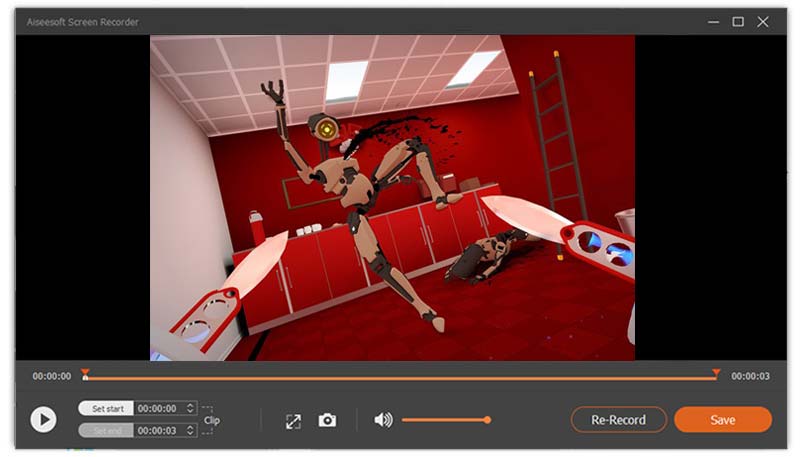
El software gratuito es una excelente opción para grabar juegos de realidad virtual en la PC, aunque generalmente tiene una variedad de inconvenientes. Identificamos dos grabadores de juegos gratuitos que tienen la capacidad de capturar juegos de realidad virtual.
Shadowplay es el programa gratuito de grabación de juegos de realidad virtual que funciona con tarjetas gráficas Nvidia. En otras palabras, puede capturar su juego de realidad virtual si su PC integra la tarjeta gráfica Nvidia. Estos son los pasos a continuación:
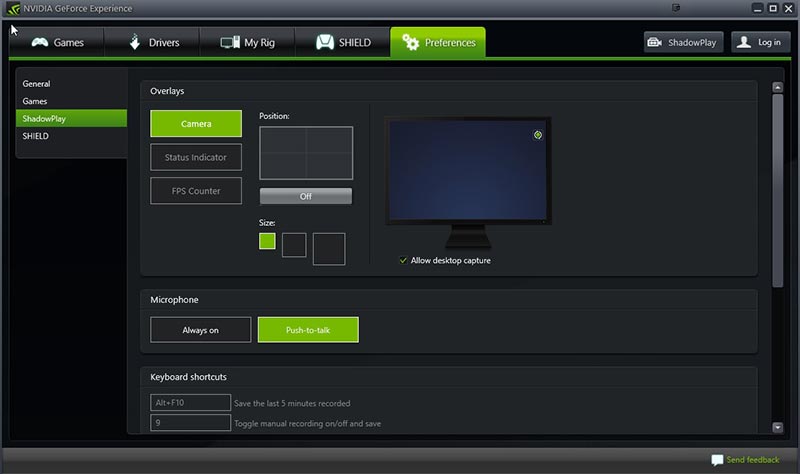
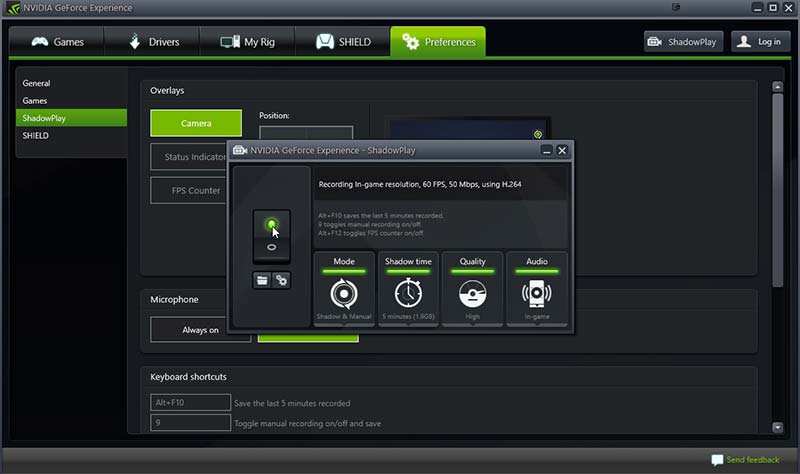
Si eres alguien que no puede pagar una PC separada para grabar juegos de realidad virtual, ShadowPlay podría ser una ilusión para ti. Software Open Broadcaster es una solución alternativa. Como grabador de pantalla desde hace mucho tiempo, OBS es popular entre vloggers y jugadores de todo el mundo. A diferencia de ShadowPlay, OBS está disponible para la mayoría de las computadoras y portátiles. Sin embargo, el principal inconveniente es el complicado proceso de configuración. Te compartimos los pasos básicos aquí.
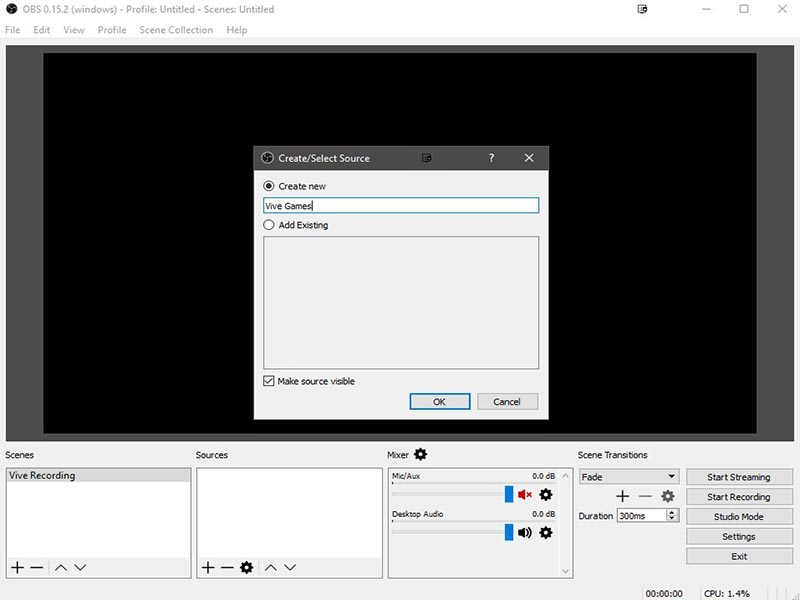
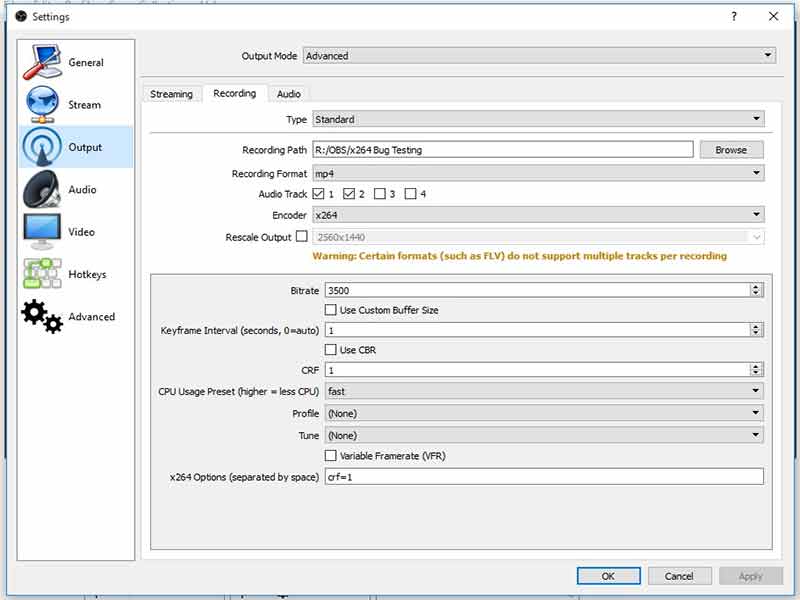
¿Se puede grabar en VR?
Aunque puede obtener una experiencia inmersiva en sus auriculares VR, no hay una función de grabación integrada en su dispositivo. Todavía necesita hacerlo en su escritorio.
¿Cómo grabo un juego de realidad virtual en Android?
Para grabar su juego de realidad virtual móvil en un teléfono Android, necesitará una aplicación de grabación de pantalla, como AZ Screen Recorder, Mobizen Screen Recorder y más.
¿Cómo grabar mi voz en Oculus?
Cuando usa Oculus en su PC, puede usar la grabadora de voz preinstalada en Windows para grabar su voz. Además, puede usar cualquier software de grabadora de voz de terceros para hacer el trabajo.
Conclusión
Esta guía comparte tres formas de grabar juegos de realidad virtual en PC. Nvidia Geforce Experience es una forma sencilla de capturar su juego de forma gratuita, pero solo funciona con ciertas tarjetas gráficas Nvidia. Puedes leer la lista en el sitio web oficial. OBS es otra opción gratuita para capturar tu juego de realidad virtual. Si le importan las deficiencias del software gratuito, le sugerimos que pruebe Aiseesoft Screen Recorder directamente. Es capaz de producir increíbles grabaciones de juegos. Si tiene otras preguntas relacionadas con la grabación de juegos de realidad virtual, escríbalas a continuación y le responderemos rápidamente.
Juegos de récord
1.1 Captura de juego 1.2 Software de grabación de juegos 1.3 Software de grabación de videojuegos 1.4 Grabar juego de Diablo 3 1.5 Récord de League of Legends 1.6 Grabar juegos de PS3 1.7 Grabar juegos de Xbox 360 1.8 Grabar juego de Pokémon 1.9 Grabar juegos de Minecraft 1.10 Grabar juego de Roblox 1.11 Grabar juegos SWF 1.12 Grabar juego en Windows 1.13 Grabar juego CSGO 1.14 Grabadora de juegos LoiLo 1.15 Ver y grabar repeticiones en Fortnite 1.16 Grabar momentos destacados de Overwatch 1.17 Grabar juego en Switch 1.18 Grabar juego de realidad virtual
Aiseesoft Screen Recorder es el mejor software de grabación de pantalla para capturar cualquier actividad como videos en línea, llamadas de cámara web, juegos en Windows/Mac.
100% Seguro. Sin anuncios.
100% Seguro. Sin anuncios.